01V96i Editor Owner's Manual - Yamaha
01V96i Editor Owner's Manual - Yamaha
01V96i Editor Owner's Manual - Yamaha
You also want an ePaper? Increase the reach of your titles
YUMPU automatically turns print PDFs into web optimized ePapers that Google loves.
Avisos especiales<br />
• El software y este manual de instrucciones están<br />
protegidos por derechos de copyright exclusivos<br />
de <strong>Yamaha</strong> Corporation.<br />
• La copia del software o la reproducción total o parcial<br />
de este manual sin la autorización escrita del<br />
fabricante está expresamente prohibida.<br />
• Queda terminante prohibida la copia de datos de<br />
secuencias musicales disponibles comercialmente<br />
o de archivos de audio digital, excepto para uso<br />
personal.<br />
• <strong>Yamaha</strong> no asume responsabilidad alguna ni ofrece<br />
garantía alguna en relación con el uso del software<br />
y de la documentación, y no puede ser declarada<br />
responsable de los resultados de la utilización de este<br />
manual ni del software.<br />
• Las ilustraciones de las pantallas de este manual<br />
tienen fines meramente instructivos y pueden diferir<br />
ligeramente de las pantallas que aparecen en<br />
su equipo.<br />
• Las futuras actualizaciones de la aplicación y del<br />
software del sistema, y cualquier cambio en las<br />
especificaciones y funciones, se anunciarán<br />
independientemente.<br />
• Los nombres de empresas y de productos que<br />
aparecen en este manual son marcas comerciales<br />
o registradas de sus respectivas compañías.<br />
Sitio global de<br />
<strong>Yamaha</strong> Pro Audio<br />
http://www.yamahaproaudio.com/<br />
<strong>01V96i</strong> <strong>Editor</strong><br />
<strong>Manual</strong> de instrucciones<br />
Contenido<br />
Primeros pasos ........................................... 2<br />
Descripción general de <strong>01V96i</strong> <strong>Editor</strong> ................. 2<br />
Configuración de <strong>01V96i</strong> <strong>Editor</strong> ........................... 2<br />
Sincronización de <strong>01V96i</strong> <strong>Editor</strong> .......................... 4<br />
Función Offline Edit ............................................... 4<br />
Trabajo con sesiones ............................................... 4<br />
Función Undo (Deshacer)/Redo (Rehacer) ........ 5<br />
Otras funciones ........................................................ 6<br />
Utilización de las ventanas<br />
de <strong>01V96i</strong> <strong>Editor</strong> ........................................ 7<br />
Ventana Master (Principal) ................................... 7<br />
Ventanas de capas ................................................... 8<br />
Ventana Selected Channel ................................... 14<br />
Ventana Library (Biblioteca) ............................... 21<br />
Ventana Patch <strong>Editor</strong> ........................................... 23<br />
Ventana Surround <strong>Editor</strong> .................................... 28<br />
Ventana Effect <strong>Editor</strong> ........................................... 29<br />
Ventana Meter ....................................................... 31<br />
Métodos abreviados ................................ 32<br />
Índice ....................................................... 33<br />
* Las especificaciones y descripciones de este manual del<br />
propietario tienen sólo el propósito de servir como<br />
información. <strong>Yamaha</strong> Corp. se reserva el derecho<br />
a efectuar cambios o modificaciones en los productos<br />
o especificaciones en cualquier momento sin previo<br />
aviso. Puesto que las especificaciones, equipos<br />
u opciones pueden no ser las mismas en todos<br />
los mercados, solicite información a su<br />
distribuidor <strong>Yamaha</strong>.<br />
Descripción de los menús y los botones<br />
En el caso de que los nombres de los menús y los botones en un sistema Windows no coincidan con los del Macintosh,<br />
en este manual utilizaremos los nombres de menús y botones de Windows con los de Macintosh entre paréntesis.<br />
<strong>01V96i</strong> <strong>Editor</strong>—<strong>Manual</strong> de instrucciones<br />
1<br />
Primeros pasos<br />
Utilización Ventanas de las<br />
ventanas de<br />
Métodos abreviados<br />
Índice
Primeros pasos<br />
Descripción general de <strong>01V96i</strong> <strong>Editor</strong><br />
<strong>01V96i</strong> <strong>Editor</strong> le permite controlar de forma remota la consola de mezclas <strong>Yamaha</strong> <strong>01V96i</strong> y<br />
guardar los ajustes de los parámetros en un ordenador. Para utilizar <strong>01V96i</strong> <strong>Editor</strong>, debe realizar<br />
primero las siguientes operaciones:<br />
1 Iniciar y configurar Studio Manager.<br />
2 Iniciar y configurar <strong>01V96i</strong> <strong>Editor</strong>.<br />
3 Sincronizar <strong>01V96i</strong> <strong>Editor</strong> con la consola <strong>01V96i</strong> (consultar página 4).<br />
Para obtener más información sobre el uso de Studio Manager, consulte el manual de instrucciones<br />
de Studio Manager.<br />
Configuración de <strong>01V96i</strong> <strong>Editor</strong><br />
Debe configurar los siguientes ajustes para cada editor abierto.<br />
Nota:<br />
• Especifique los puertos MIDI en la ventana Setup de Studio Manager antes de realizar los<br />
siguientes ajustes.<br />
• Para abrir cada <strong>Editor</strong>, haga doble clic en el icono de la consola o del dispositivo que desee editar.<br />
� Configuración del sistema<br />
Para abrir la ventana System Setup, elija [System Setup] en el menú [File] (Archivo).<br />
Asegúrese de especificar los puertos de entrada y de salida.<br />
Input port (Puerto de entrada)/Output port (Puerto de salida): De los puertos<br />
especificados en Studio Manager, seleccione aquéllos que utilizará el editor para comunicarse con<br />
la consola <strong>01V96i</strong>.<br />
Console Device ID (ID del dispositivo de la consola): Con <strong>01V96i</strong> <strong>Editor</strong> puede<br />
controlar hasta ocho consolas <strong>01V96i</strong>, cada una con su propio ID exclusivo. Seleccione el ID de<br />
la consola que desee controlar.<br />
<strong>01V96i</strong> <strong>Editor</strong>—<strong>Manual</strong> de instrucciones<br />
2<br />
Primeros pasos<br />
Utilización Ventanas de las<br />
ventanas de<br />
Métodos abreviados<br />
Índice
Channel Select (Selección de canal): Estas opciones determinan si la selección de canal<br />
está vinculada o no. Si la opción PC->Console está activada, al seleccionar un canal en <strong>01V96i</strong><br />
<strong>Editor</strong> se selecciona el mismo canal en la consola. Si la opción Console->PC está activada, al<br />
seleccionar un canal en la consola se selecciona el mismo canal en <strong>01V96i</strong> <strong>Editor</strong>.<br />
Confirmation (Confirmación): Estas opciones determinan si aparece o no un cuadro de<br />
diálogo de confirmación al almacenar, recuperar o aplicar parches.<br />
Layer Select (Selección de capa): Estas opciones determinan si la selección de capa está<br />
vinculada o no. Si la opción PC->Console está activada, al seleccionar una capa en <strong>01V96i</strong> <strong>Editor</strong><br />
se selecciona la misma capa en la consola. Si la opción Console->PC está activada, al seleccionar<br />
una capa en la consola se selecciona la misma capa en <strong>01V96i</strong> <strong>Editor</strong>.<br />
Window Control from Console (Control de ventanas desde la consola):<br />
Esta opción determina si al utilizar las USER DEFINED KEYS (Teclas definidas por el usuario)<br />
de la consola es posible abrir y cerrar de forma remota las ventanas de <strong>01V96i</strong> <strong>Editor</strong>.<br />
Level Meter (Medidor de nivel): Esta opción determina si están activados los medidores de<br />
nivel en <strong>01V96i</strong> <strong>Editor</strong>.<br />
� Configuración de la consola<br />
Para abrir la ventana Console Setup (configuración de la consola), elija [Console Setup] en el menú<br />
[File] (Archivo).<br />
Surround Mode (Modo Surround): Seleccione un modo Surround de STEREO, 3-1, 5.1<br />
y6.1.<br />
Pair Mode (Modo par): Estas opciones determina si el par de faders es Horizontal o Vertical.<br />
Channel Copy Parameter (Parámetro de copia del canal): Seleccione los parámetros<br />
deseados para copiar de un canal a otro.<br />
<strong>01V96i</strong> <strong>Editor</strong>—<strong>Manual</strong> de instrucciones<br />
3<br />
Primeros pasos<br />
Utilización Ventanas de las<br />
ventanas de<br />
Métodos abreviados<br />
Índice
Sincronización de <strong>01V96i</strong> <strong>Editor</strong><br />
Cuando se inicia <strong>01V96i</strong> <strong>Editor</strong>, los valores de los parámetros de la consola y de <strong>01V96i</strong> <strong>Editor</strong><br />
podrán ser diferentes. Por tanto, en primer lugar debe hacer coincidir los valores de los parámetros<br />
de la consola con los de <strong>01V96i</strong> <strong>Editor</strong>. Esta operación se denomina “sincronización”. Siga los pasos<br />
detallados a continuación para sincronizar <strong>01V96i</strong> <strong>Editor</strong>.<br />
1 Seleccione [Synchronize] y, a<br />
continuación, [Total Recall...].<br />
Aparece la siguiente ventana.<br />
2 Seleccione si desea transferir los ajustes<br />
a <strong>01V96i</strong> <strong>Editor</strong> o viceversa.<br />
En este momento, la opción All Libs (Todas las<br />
bibliotecas) determina si se sincronizan los datos<br />
de las escenas y bibliotecas.<br />
PC -> Console: Transfiere los valores actuales de los parámetros de <strong>01V96i</strong> <strong>Editor</strong> a la consola.<br />
Console -> PC: Transfiere los valores actuales de los parámetros de la consola a <strong>01V96i</strong> <strong>Editor</strong>.<br />
3 Haga clic en [OK].<br />
No utilice la mesa mientras la sincronización esté en curso.<br />
Nota: Si utiliza la función “Total Recall” (Recuperación total) de Studio Manager, todos los editores<br />
seleccionados en Studio Manager se sincronizarán con los dispositivos correspondientes.<br />
Función Offline Edit<br />
Si no desea sincronizar la consola con <strong>01V96i</strong> <strong>Editor</strong>, seleccione [Offline Edit] (edición fuera de<br />
línea) en el menú [Synchronization]. Para aplicar las ediciones fuera de línea a la consola,<br />
seleccione [Re-Synchronize] (resincronizar) en [Synchronization] (sincronización) con la opción<br />
PC ->Console para sincronizar la consola con <strong>01V96i</strong> <strong>Editor</strong>.<br />
La función de edición fuera de línea también se activa cuando se hace clic en el botón<br />
[ONLINE]/[OFFLINE] (En línea/Fuera de línea) de la ventana Master.<br />
Nota: Algunos parámetros de efectos de la mesa cambian sus valores mostrados, según la frecuencia de<br />
muestreo. Si cambia <strong>01V96i</strong> <strong>Editor</strong> de OFFLINE (fuera de línea) a ONLINE (en línea), los valores de<br />
parámetro mostrados podrán cambiar porque <strong>01V96i</strong> <strong>Editor</strong> carga la frecuencia de muestreo de la consola<br />
y actualiza la pantalla.<br />
Trabajo con sesiones<br />
En <strong>01V96i</strong> <strong>Editor</strong>, todos los ajustes de mezcla de la consola, incluidos los datos de escenas y de<br />
bibliotecas, se denominan sesiones. En la siguiente tabla se describe cómo gestionar las sesiones.<br />
Crear una sesión nueva Elija [New Session] (Nueva sesión) en el menú [File].<br />
Abrir una sesión guardada previamente Elija [Open Session] (Abrir sesión) en el menú [File].<br />
Guardar la sesión actual Elija [Save Session] (Guardar sesión) en el menú [File].<br />
Guardar la sesión actual con un nombre nuevo<br />
Elija [Save Session] (Guardar sesión como) en el<br />
menú [File].<br />
Nota: Para guardar los ajustes de una tarjeta Y56K opcional en una sesión, antes debe resincronizar<br />
<strong>01V96i</strong> <strong>Editor</strong> seleccionando la opción Console->PC.<br />
<strong>01V96i</strong> <strong>Editor</strong>—<strong>Manual</strong> de instrucciones<br />
4<br />
Primeros pasos<br />
Utilización Ventanas de las<br />
ventanas de<br />
Métodos abreviados<br />
Índice
Si guarda una sesión de un <strong>Editor</strong>, sólo se guardarán en un archivo los ajustes de ese <strong>Editor</strong>.<br />
Los ajustes del <strong>Editor</strong> se guardan en formato Studio Manager V2 (extensión “.YSE”) o en un<br />
formato compatible con versiones anteriores de Studio Manager (extensión “.01X”). Tenga en<br />
cuenta que las versiones anteriores de Studio Manager no se pueden abrir en una sesión guardada<br />
con formato “.YSE”.<br />
Si guarda una sesión en la ventana Studio Manager, todos los ajustes del editor seleccionado<br />
se guardan en un archivo con la extensión “.YSM”.<br />
Función Undo (Deshacer)/Redo (Rehacer)<br />
En <strong>01V96i</strong> <strong>Editor</strong> puede cancelar la última operación realizada (Undo) y cancelar asimismo la<br />
cancelación de la última operación realizada (Redo). Si realiza una operación Undo dos veces<br />
seguidas, podrá cancelar las dos últimas operaciones realizadas. Si realiza una operación Undo tres<br />
veces seguidas, podrá cancelar las tres últimas operaciones realizadas. De esta manera podrá<br />
cancelar varias operaciones recientes. En la tabla siguiente se describe cómo utilizar la función<br />
Undo/Redo.<br />
Deshacer Elija [Undo] en el menú [Edit] (Editar).<br />
Rehacer Elija [Redo] en el menú [Edit].<br />
No obstante, tenga presente que después de realizar una de las operaciones siguientes no podrá<br />
deshacer o rehacer ninguna operación anterior:<br />
• Operaciones en la mesa<br />
• Cerrar Studio Manager<br />
• Cambio de Surround mode (Stereo/3-1/5.1/6.1)<br />
• Cambio de Pair mode (Horizontal/vertical)<br />
• Sincronización de la consola con <strong>01V96i</strong> <strong>Editor</strong><br />
• Crear una sesión nueva<br />
• Guardar una sesión<br />
• Copiar y pegar un canal<br />
• Crear o cancelar un par de canales<br />
• Guardar o recuperar una escena o biblioteca<br />
• Encendido y apagado del botón GATE: [LINK] en la ventana Selected Channel<br />
• Encendido y apagado del botón: [LINK] en la ventana Selected Channel<br />
• Encendido y apagado del botón [LINK] en la ventana Surround <strong>Editor</strong><br />
• Cambio de Aux Send mode (Fixed/variable) en la consola<br />
• Cambio de la frecuencia de muestreo (controlada en el dispositivo)<br />
• Cambio del ajuste User Assignable Layer (nivel asignado por el usuario) (controlado en<br />
el dispositivo)<br />
Nota: Las siguientes operaciones no se pueden deshacer ni rehacer:<br />
• Ediciones en la ventana Setup (Configuración)<br />
• Sincronización<br />
• Abrir y cerrar las ventanas<br />
• Cambiar el tamaño de las ventanas<br />
Nota: En la ventana Library sólo se puede deshacer o rehacer la operación más reciente. No se pueden<br />
cancelar las operaciones anteriores.<br />
<strong>01V96i</strong> <strong>Editor</strong>—<strong>Manual</strong> de instrucciones<br />
5<br />
Primeros pasos<br />
Utilización Ventanas de las<br />
ventanas de<br />
Métodos abreviados<br />
Índice
Otras funciones<br />
� Función Copy & Paste (copiar y pegar)<br />
Puede copiar y pegar los parámetros de canal.<br />
En la ventana Console Setup (página 3), también puede especificar los parámetros que van a copiar.<br />
En la tabla siguiente se describe cómo utilizar la función Copy & Paste.<br />
Copiar un canal<br />
Pegar un canal<br />
� Restablecimiento del valor predeterminado<br />
(Ctrl ( ) + clic)<br />
Lleve el cursor a un control o a un valor de parámetro, mantenga pulsada la tecla y ( ) haga<br />
clic con el botón del ratón para restablecer el valor predeterminado (p. ej., para restablecer un<br />
deslizador Input Channel (Canal de entrada) a –×, o para restablecer un ajuste de panorámica<br />
a Center (Centro)).<br />
� Ctrl ( ) + Mayús + clic<br />
Haga clic con el botón derecho (+clic) en un canal de origen<br />
de copia y, a continuación, haga clic en [Copy].<br />
Haga clic con el botón derecho (+clic) en un canal de destino<br />
de la copia y, a continuación, haga clic en [Paste].<br />
Lleve el cursor a un deslizador o un control AUX Send (Envío auxiliar), mantenga pulsada las tecla<br />
([ ]) y y haga clic con el botón del ratón para restablecer el valor al nivel nominal.<br />
<strong>01V96i</strong> <strong>Editor</strong>—<strong>Manual</strong> de instrucciones<br />
6<br />
Primeros pasos<br />
Utilización Ventanas de las<br />
ventanas de<br />
Métodos abreviados<br />
Índice
Métodos abreviados<br />
Menú File<br />
Menú Edit<br />
Menú Acción Windows Macintosh<br />
Menú Windows<br />
Ventana Library<br />
Crea una sesión nueva Ctrl+N +N<br />
Abre una sesión guardada previamente Ctrl+O +O<br />
Guarda la sesión actual Ctrl+S +S<br />
Deshacer Ctrl+Z +Z<br />
Rehacer Ctrl+Y +Y<br />
Cierra la ventana activa Ctrl+W +W<br />
Cierra todas las ventanas Ctrl+Alt+W +Opción+W<br />
Abre la ventana Master (Principal) Ctrl+1 +1<br />
Abre la ventana Layer (Capa) Ctrl+2 +2<br />
Abre la ventana Selected Channel (Canal seleccionado) Ctrl+3 +3<br />
Abre la ventana Library (Biblioteca) Ctrl+4 +4<br />
Abre la ventana Patch <strong>Editor</strong> (<strong>Editor</strong> de patch) Ctrl+5 +5<br />
Abre la ventana Surround <strong>Editor</strong> (<strong>Editor</strong> surround) Ctrl+6 +6<br />
Abre la ventana Effect <strong>Editor</strong> (<strong>Editor</strong> de efectos) Ctrl+8 +8<br />
Abre la ventana Meter (Medidor) Ctrl+9 +9<br />
Selecciona varios elementos consecutivos (memorias) Mayús+clic Mayús+clic<br />
Selecciona varios elementos no consecutivos (memorias) Ctrl+clic +clic<br />
Selecciona todas las memorias de una sección Ctrl+A +A<br />
<strong>01V96i</strong> <strong>Editor</strong>—<strong>Manual</strong> de instrucciones<br />
32<br />
Primeros pasos<br />
Utilización Ventanas de las ventanas<br />
de<br />
Métodos abreviados<br />
Índice
Índice<br />
Números<br />
1-16, botón .........................................7<br />
17-32, botón .......................................7<br />
A<br />
Abrir una sesión guardada<br />
previamente ........................4<br />
ALL CLEAR, botón ................. 23, 24<br />
AUTO SETUP, botón ............. 23, 24<br />
Aux Send level, sección ..................18<br />
AUX SEND, sección ................ 15, 16<br />
AUX, sección ...................................10<br />
Aux, sección .......................................9<br />
B<br />
Balance & level, sección .................19<br />
Biblioteca<br />
Canal ...........................................21<br />
Compresor .................................21<br />
Ecualizador ................................21<br />
Effect (Efectos) ..........................21<br />
Input Patch<br />
(Patch de entrada) ........21<br />
Output Patch<br />
(Patch de salida) ............21<br />
Puerta ..........................................21<br />
Biblioteca Compressor ...................21<br />
Biblioteca de puerta ........................21<br />
Biblioteca del canal .........................21<br />
Biblioteca Effect ...............................21<br />
Biblioteca Input Patch ....................21<br />
Biblioteca Output Patch .................21<br />
BYPASS, botón ................................29<br />
C<br />
Canal de entrada estéreo ................16<br />
Canal, número ................9, 10, 12, 13<br />
Canales de entrada ......................8, 14<br />
Canales de salida .............................12<br />
Canales remotos ..............................13<br />
CH1-32, página ...............................31<br />
Channel Select<br />
(selección de canal) ...........3<br />
CHANNEL SELECT, sección<br />
............. 14, 16, 17, 18, 19, 28<br />
CLEAR, botón .................................22<br />
CLOSE, botón ..................................22<br />
COMP, botón ..............................8, 12<br />
COMPRESSOR, sección<br />
..........................15, 18, 19, 20<br />
Configuración de <strong>Editor</strong> ..................2<br />
Configuración de la consola ............3<br />
Confirmation (Confirmación) .......3<br />
Console -> PC ...............................3, 4<br />
Console Device ID (Identificación<br />
del dispositivo de mesa) ...2<br />
Copy ....................................................6<br />
Crear una sesión nueva ....................4<br />
Ctrl + clic ............................................6<br />
Ctrl + Mayús + clic ...........................6<br />
Curva del compresor ..................8, 12<br />
Curva del ecualizador .... 8, 10, 12, 16<br />
D<br />
Definido por el usuario ..................13<br />
DELAY & PHASE, sección ...........15<br />
DELAY, botón .............................8, 12<br />
Delay, parámetro ........................9, 12<br />
DELAY, sección ................. 17, 18, 19<br />
Deshacer .............................................5<br />
Deslizador de canal .. 9, 11, 12, 13, 16<br />
Deslizador principal .........................7<br />
Deslizador principal de grupo ......13<br />
Direct out patch, página ................27<br />
DIRECT, botón ...........................8, 16<br />
DIV.F, control/DIV, control .........28<br />
DIV.R, control<br />
(6.1 únicamente) .............28<br />
E<br />
Effect <strong>Editor</strong>, ventana .....................29<br />
EFFECT NAME ..............................29<br />
Effect patch, página ........................26<br />
EFFECT TYPE ................................29<br />
Effects 1-4, página ...........................31<br />
Envíos Aux .......................................18<br />
EQ, botón ...............................8, 10, 12<br />
Equalizer Library ............................21<br />
EQUALIZER, sección<br />
....................15, 16, 17, 18, 19<br />
F<br />
F.PAN, botón ...................................16<br />
FADER GROUP, botones<br />
....................15, 17, 18, 19, 20<br />
FADER GROUP, sección<br />
....................15, 17, 18, 19, 20<br />
FILE, sección ...................................22<br />
G<br />
GATE, botón .....................................8<br />
GATE, sección .................................14<br />
Gráfico panorámico<br />
de surround ......................28<br />
Guardar la sesión actual .................. 4<br />
Guardar la sesión actual con<br />
un nombre nuevo ............. 4<br />
I<br />
Icono de par .................. 15, 17, 18, 19<br />
ID de canal .................... 23, 24, 25, 27<br />
IN, botón .......................................... 29<br />
Indicador de valor<br />
del deslizador .....7, 9, 12, 13<br />
Indicadores ...................................... 29<br />
Indicadores de puerta<br />
abierta/cerrada .................. 8<br />
Índice ................................................ 33<br />
INPUT PATCH LINK ................... 22<br />
Input patch, página ........................ 23<br />
INPUT PATCH, sección .........14, 16<br />
Input Port/Output Port ................... 2<br />
Insert In Patchbay .......................... 25<br />
Insert Out Patchbay ....................... 25<br />
Insert patch, página ........................ 25<br />
INSERT, botón ............................8, 12<br />
INSERT, sección .......... 15, 17, 18, 19<br />
INTERNAL DATA, sección ......... 22<br />
L<br />
LAYER, botón .......................7, 12, 13<br />
level, sección .................................... 15<br />
LFE, control ...........................9, 10, 28<br />
LIBRARY, botón<br />
........16, 17, 23, 24, 25, 26, 27<br />
LIBRARY, sección .......................... 14<br />
Library, ventana .............................. 21<br />
LINK, botón (6.1 únicamente) ..... 28<br />
M<br />
MASTER, página ............................ 31<br />
Master, ventana ................................. 7<br />
Medidor de canal ..................9, 11, 12<br />
Medidores .......................................... 7<br />
Menú View (Ver) ............................. 8<br />
Meter, modo .................................... 31<br />
Meter, ventana ................................ 31<br />
Métodos abreviados ....................... 32<br />
MIX BALANCE, control ............... 29<br />
MUTE GROUP, botones<br />
.................... 15, 17, 18, 19, 20<br />
MUTE GROUP, sección<br />
.................... 15, 17, 18, 19, 20<br />
<strong>01V96i</strong> <strong>Editor</strong>—<strong>Manual</strong> de instrucciones<br />
33<br />
Primeros pasos<br />
Utilización Ventanas de las ventanas<br />
de<br />
Métodos abreviados<br />
Índice
N<br />
Nivel asignado por el usuario .......13<br />
Nombre abreviado<br />
de canal .................. 9, 11, 12<br />
Nombre de archivo .........................21<br />
Nombre de destino remoto ...........13<br />
Nombres de puerto ......23, 24, 25, 27<br />
Nombres largos<br />
de canal ..........23, 24, 25, 27<br />
O<br />
Offline .................................................7<br />
Offline Edit (Edición<br />
fuera de línea) ................4, 7<br />
ON, botón .......7, 9, 11, 12, 13, 16, 17<br />
ONLINE/OFFLINE, botón .............7<br />
OPEN, botón ...................................22<br />
OUT, botón ......................................29<br />
OUTPUT PATCH LINK ..............22<br />
Output patch, página ......................24<br />
P<br />
Página web de <strong>Yamaha</strong> ....................1<br />
PAN CONTROL ...............................7<br />
PAN, control ......................... 9, 10, 16<br />
PAN, sección ....................................15<br />
Pan/Aux Send, pantalla ..............9, 10<br />
Pantalla de número de escena .........7<br />
Parámetro Channel Copy ................3<br />
Parámetro de salida directa .......8, 16<br />
Paste (Pegar) ......................................6<br />
Patch <strong>Editor</strong>, ventana .....................23<br />
Patchbay .............................. 23, 24, 27<br />
PC -> Console ................................3, 4<br />
PEAK HOLD, botón ......................31<br />
PHASE, botón ...................... 8, 10, 16<br />
Posición de efecto panorámico<br />
surround ...........................28<br />
POSITION, parámetro ..................31<br />
Pre/post, botones ............................16<br />
Procesador de efectos,<br />
sección 1–4 .......................26<br />
PROTECT ........................................22<br />
PROTECT, botón ...........................22<br />
R<br />
RECALL, botón ...............................22<br />
Rehacer ...............................................5<br />
Resincronización de<br />
<strong>01V96i</strong> <strong>Editor</strong> .....................4<br />
ROUTING, botones ............ 8, 10, 16<br />
ROUTING, sección ........................15<br />
S<br />
Salida estéreo ...................................19<br />
Salidas de bus ...................................17<br />
SAVE AS, botón ..............................22<br />
SAVE, botón ....................................22<br />
Sección de parámetros<br />
de efectos ..........................29<br />
Selección de niveles ..........................3<br />
Selección de procesador<br />
de efectos ..........................29<br />
SELECT, botón .......... 7, 9, 10, 12, 13<br />
Selected Channel, ventana .............14<br />
señal con efectos ..............................29<br />
señal pura .........................................29<br />
Sincronización ...................................4<br />
Sincronización de <strong>01V96i</strong> <strong>Editor</strong> ...4<br />
Sincronizar .........................................4<br />
SOLO, botón ................... 9, 11, 12, 16<br />
SOURCE, parámetro ..................8, 10<br />
ST IN, página ...................................31<br />
STEREO, botón .............. 8, 10, 12, 16<br />
Stereo, página ..................................31<br />
STORE, botón .................................22<br />
Surround <strong>Editor</strong>, ventana ..............28<br />
Surround mode, parámetro ..........28<br />
System Setup ......................................2<br />
T<br />
Tarjeta Y56K ......................................4<br />
TITLE ................................................22<br />
TO STEREO, sección .....................17<br />
Total Recall (recuperación total) ....4<br />
TYPE I, botón ..................................16<br />
TYPE II, botón ................................16<br />
U<br />
Umbral de entrada ............................8<br />
UNDO, botón ..................................22<br />
V<br />
Ventana<br />
Layer .............................................8<br />
Library ........................................21<br />
Master ...........................................7<br />
Meter ...........................................31<br />
Patch editor ................................23<br />
Selected Channel .......................14<br />
Surround editor ........................28<br />
ventana ...............................................7<br />
Ventanas de capas .............................8<br />
Vúmetro .............................................3<br />
W<br />
Window Control from Console<br />
(Control de ventanas<br />
desde la mesa) .................... 3<br />
C.S.G., Pro Audio Division<br />
© 2011 <strong>Yamaha</strong> Corporation<br />
110MW-A0<br />
<strong>01V96i</strong> <strong>Editor</strong>—<strong>Manual</strong> de instrucciones<br />
34<br />
Primeros pasos<br />
Utilización Ventanas de las ventanas<br />
de<br />
Métodos abreviados<br />
Índice


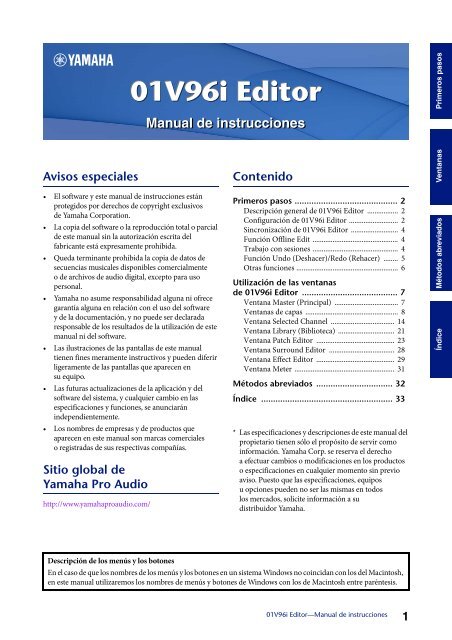












![Premere il pulsante [SONG] - Yamaha](https://img.yumpu.com/50419553/1/184x260/premere-il-pulsante-song-yamaha.jpg?quality=85)

